

加工する画像(写真)を選択した状態で以下の操作をおこないます。
①「切り抜き」ボタンをクリックします。
②切り抜く型を選択します。
③選択した型で切り抜かれます。
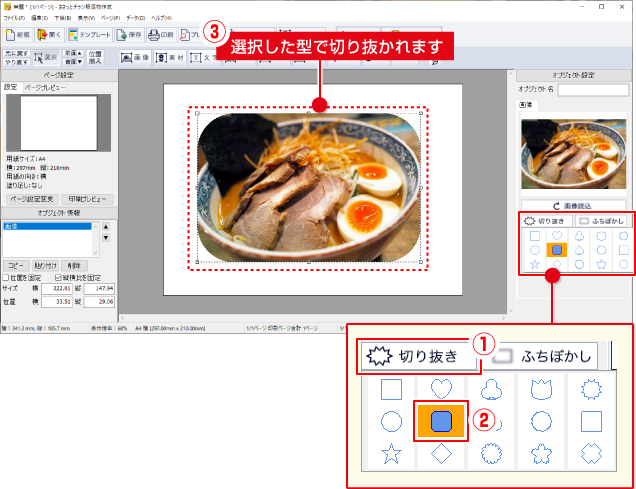
①「切り抜き」ボタンをクリックします。
②左上の四角形を選択します。
③切り抜く前の写真に戻ります。
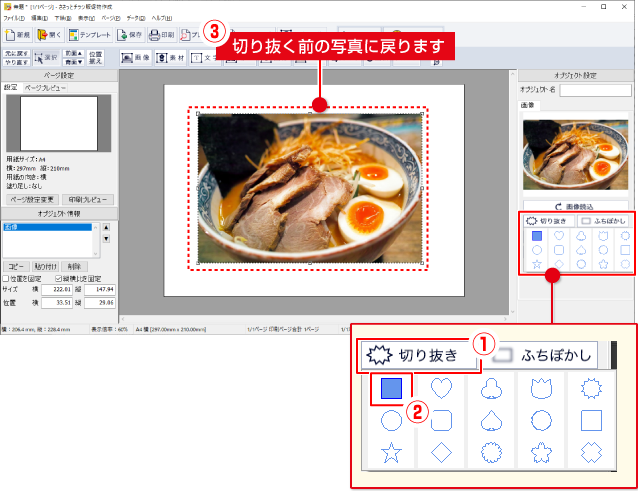
加工する画像(写真)を選択した状態で以下の操作をおこないます。
①「ふちぼかし」ボタンをクリックして、つまみをドラッグします。
数値が大きいほどぼかす範囲が広がります。
②ふちぼかしが反映されます。
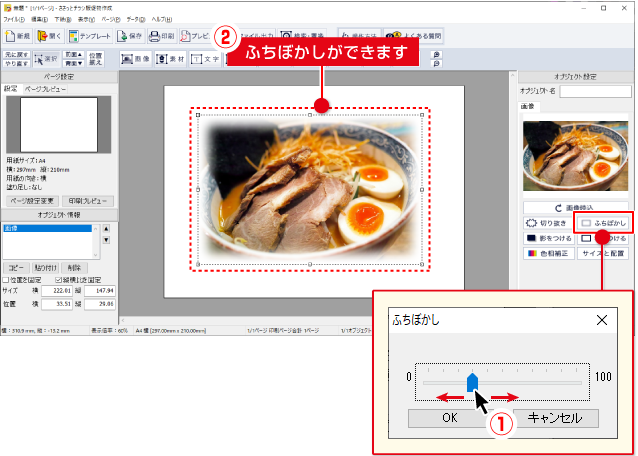
①「ふちぼかし」ボタンをクリックして、つまみを一番左へドラッグし、0(ゼロ)にします。
②ふちぼかしがなくなります。
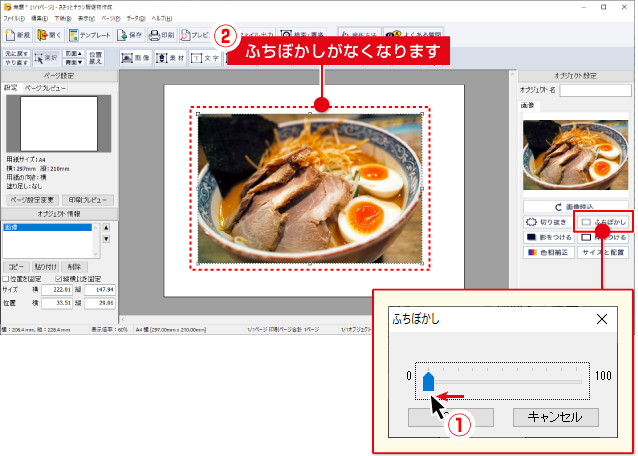
加工する画像(写真)を選択した状態で以下の操作をおこないます。
①「影をつける」ボタンをクリックして、ドロップシャドウ画面の「ドロップシャドウを表示する」にチェックを入れます。
②水平方向(プラスの数値で右側)、垂直方向(プラスの数値で下側)、色、透明度(数値が大きいと透明度が高い)、ぼかし(数値が大きいとぼかしの範囲が広い)を設定します。
③写真に影がつきます。
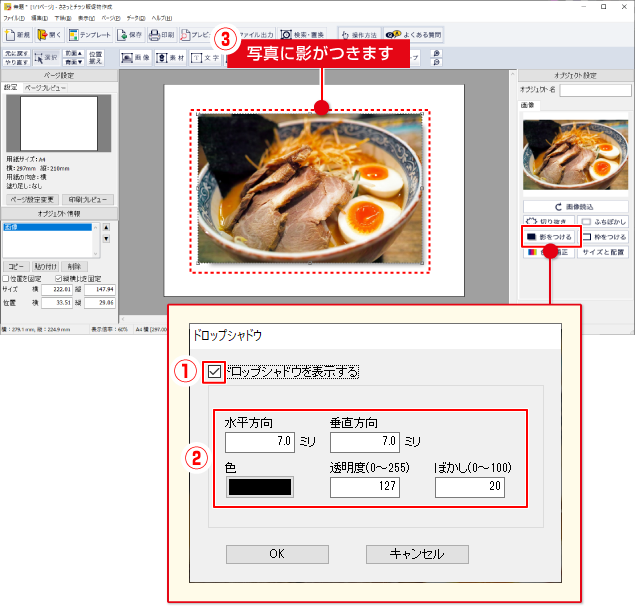
①「影をつける」ボタンをクリックして、ドロップシャドウ画面の
「ドロップシャドウを表示する」のチェックを外します。
②写真の影がなくなります。
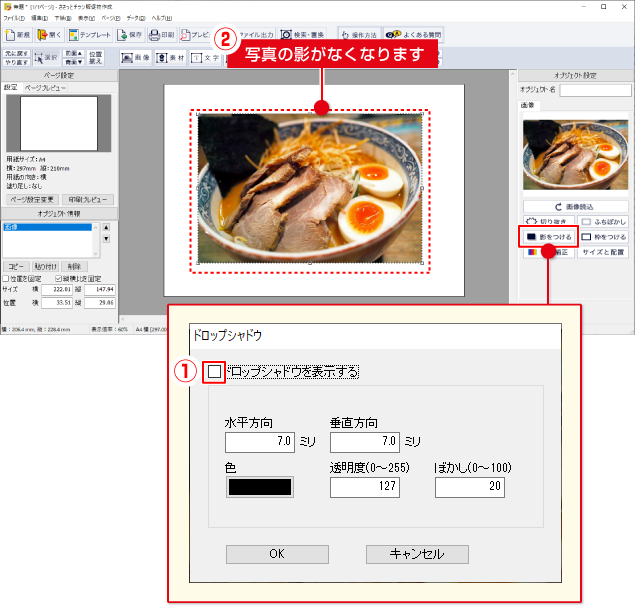
加工する画像(写真)を選択した状態で以下の操作をおこないます。
①「枠をつける」ボタンをクリックして、線の太さ、線の種類、線の色を設定します。
②写真に枠線がつきます。
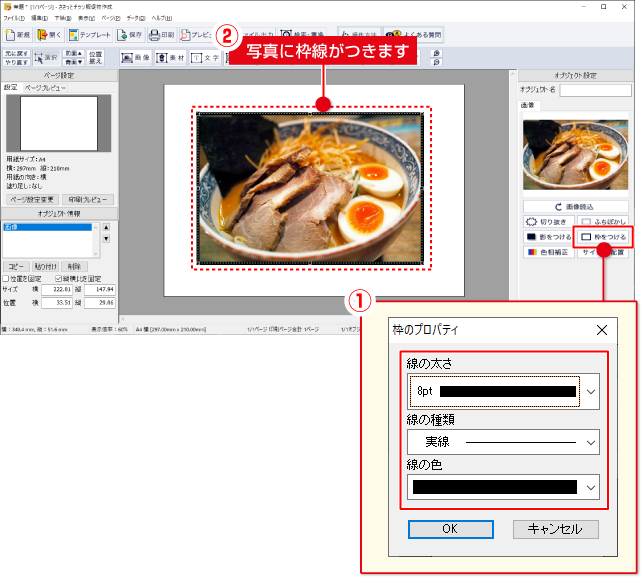
①「枠をつける」ボタンをクリックして、線の色を「なし」に設定します。
②枠線が非表示になります。
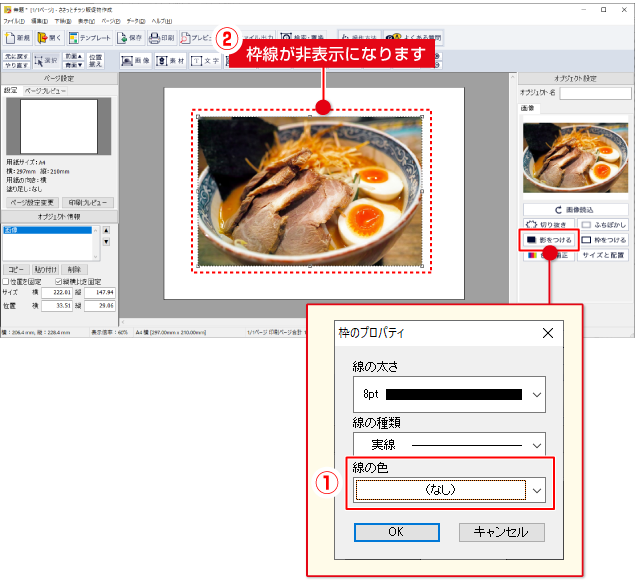
加工する画像(写真)を選択した状態で以下の操作をおこないます。
①「色相補正」ボタンをクリックして、色成分、色合いの各つまみをドラッグします。
②調整した内容で写真の色がプレビューされます。
プレビューを確認しながら、つまみの位置を移動して色補正をおこないます。
色補正を取り消す場合は、リセットボタンをクリックしてください。

COPYRIGHT © DE-NET CORPORATION. ALL RIGHTS RESERVED.